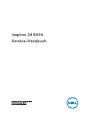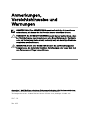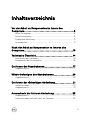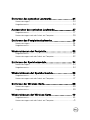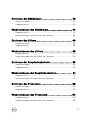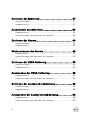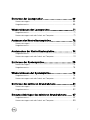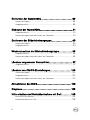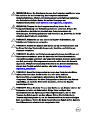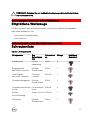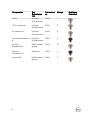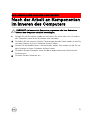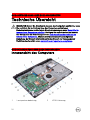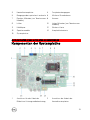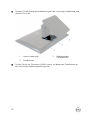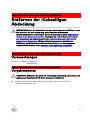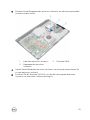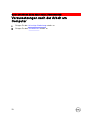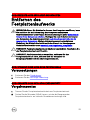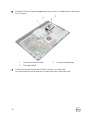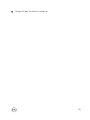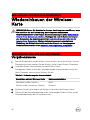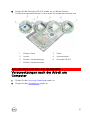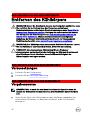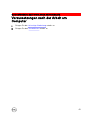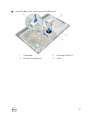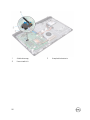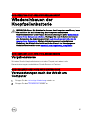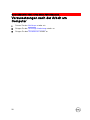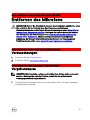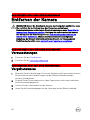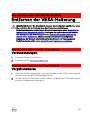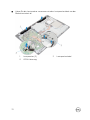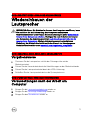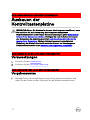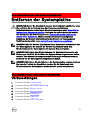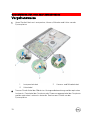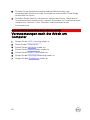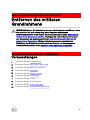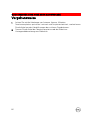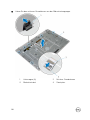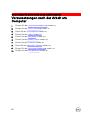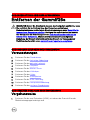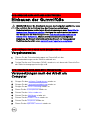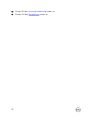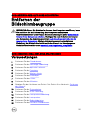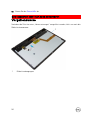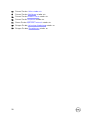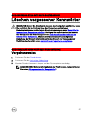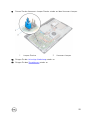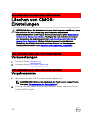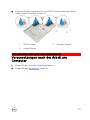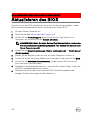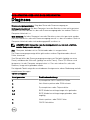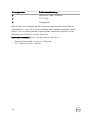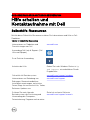Inspiron 24 5000
Service-Handbuch
Computer-Modell: Inspiron 24–5488
Vorschriftenmodell: W12C
Vorschriftentyp: W12C007

Anmerkungen,
Vorsichtshinweise und
Warnungen
ANMERKUNG: Eine ANMERKUNG macht auf wichtige Informationen
aufmerksam, mit denen Sie Ihr Produkt besser einsetzen können.
VORSICHT: Ein VORSICHTSHINWEIS macht darauf aufmerksam, dass
bei Nichtbefolgung von Anweisungen eine Beschädigung der Hardware
oder ein Verlust von Daten droht, und zeigt auf, wie derartige Probleme
vermieden werden können.
WARNUNG: Durch eine WARNUNG werden Sie auf Gefahrenquellen
hingewiesen, die materielle Schäden, Verletzungen oder sogar den Tod
von Personen zur Folge haben können.
Copyright © 2017 Dell Inc. oder deren Tochtergesellschaften. Alle Rechte vorbehalten.
Dell, EMC und andere Marken sind Marken von Dell Inc. oder deren
Tochtergesellschaften. Andere Marken können Marken ihrer jeweiligen Inhaber sein.
2017 - 02
Rev. A00

Inhaltsverzeichnis
Vor der Arbeit an Komponenten im Innern des
Computers.....................................................................9
Bevor Sie beginnen: ..................................................................................9
Sicherheitshinweise...................................................................................9
Empfohlene Werkzeuge............................................................................11
Schraubenliste.......................................................................................... 11
Nach der Arbeit an Komponenten im Inneren des
Computers....................................................................13
Technische Übersicht................................................... 14
Innenansicht des Computers....................................................................14
Komponenten der Systemplatine............................................................. 15
Entfernen des Standrahmens........................................17
Vorgehensweise....................................................................................... 17
Wieder befestigen des Standrahmens..........................20
Vorgehensweise...................................................................................... 20
Entfernen der rückseitigen Abdeckung.........................21
Voraussetzungen..................................................................................... 21
Vorgehensweise.......................................................................................21
Auswechseln der hinteren Abdeckung..........................23
Vorgehensweise...................................................................................... 23
Voraussetzungen nach der Arbeit am Computer..................................... 23
3

Entfernen des optischen Laufwerks............................. 24
Voraussetzungen.....................................................................................24
Vorgehensweise...................................................................................... 24
Austauschen des optischen Laufwerks.........................27
Vorgehensweise...................................................................................... 27
Voraussetzungen nach der Arbeit am Computer.....................................28
Entfernen des Festplattenlaufwerks............................ 29
Voraussetzungen.....................................................................................29
Vorgehensweise...................................................................................... 29
Wiedereinbauen der Festplatte.................................... 32
Vorgehensweise...................................................................................... 32
Voraussetzungen nach der Arbeit am Computer.....................................32
Entfernen der Speichermodule.................................... 34
Voraussetzungen.....................................................................................34
Vorgehensweise...................................................................................... 34
Wiedereinbauen der Speichermodule........................... 36
Vorgehensweise...................................................................................... 36
Voraussetzungen nach der Arbeit am Computer..................................... 37
Entfernen der Wireless-Karte.......................................38
Voraussetzungen.....................................................................................38
Vorgehensweise...................................................................................... 38
Wiedereinbauen der Wireless-Karte............................. 40
Vorgehensweise...................................................................................... 40
Voraussetzungen nach der Arbeit am Computer......................................41
4

Entfernen des Kühlkörpers...........................................42
Voraussetzungen.....................................................................................42
Vorgehensweise...................................................................................... 42
Wiedereinbauen des Kühlkörpers................................. 44
Vorgehensweise...................................................................................... 44
Voraussetzungen nach der Arbeit am Computer.....................................45
Entfernen des Lüfters.................................................. 46
Voraussetzungen.....................................................................................46
Vorgehensweise...................................................................................... 46
Wiedereinbauen des Lüfters.........................................48
Vorgehensweise...................................................................................... 48
Voraussetzungen nach der Arbeit am Computer.....................................48
Entfernen der Knopfzellenbatterie............................... 49
Voraussetzungen.....................................................................................49
Vorgehensweise...................................................................................... 49
Wiedereinbauen der Knopfzellenbatterie...................... 51
Vorgehensweise.......................................................................................51
Voraussetzungen nach der Arbeit am Computer......................................51
Entfernen des Prozessors............................................ 52
Voraussetzungen.....................................................................................52
Vorgehensweise...................................................................................... 52
Wiedereinbauen des Prozessors...................................54
Vorgehensweise...................................................................................... 54
Voraussetzungen nach der Arbeit am Computer.....................................56
5

Entfernen des Mikrofons..............................................57
Voraussetzungen.....................................................................................57
Vorgehensweise...................................................................................... 57
Auswechseln des Mikrofons.........................................59
Vorgehensweise...................................................................................... 59
Voraussetzungen nach der Arbeit am Computer.....................................59
Entfernen der Kamera..................................................60
Voraussetzungen.................................................................................... 60
Vorgehensweise......................................................................................60
Wiedereinbauen der Kamera........................................ 62
Vorgehensweise...................................................................................... 62
Voraussetzungen nach der Arbeit am Computer.....................................62
Entfernen der VESA-Halterung....................................63
Voraussetzungen.....................................................................................63
Vorgehensweise...................................................................................... 63
Austauschen der VESA-Halterung............................... 65
Vorgehensweise......................................................................................65
Voraussetzungen nach der Arbeit am Computer.....................................65
Entfernen der Lautsprecherabdeckung........................66
Voraussetzungen.................................................................................... 66
Vorgehensweise...................................................................................... 66
Austauschen der Lautsprecherabdeckung....................68
Vorgehensweise...................................................................................... 68
Voraussetzungen nach der Arbeit am Computer.....................................68
6

Entfernen der Lautsprecher.........................................69
Voraussetzungen.................................................................................... 69
Vorgehensweise...................................................................................... 69
Wiedereinbauen der Lautsprecher................................ 71
Vorgehensweise....................................................................................... 71
Voraussetzungen nach der Arbeit am Computer......................................71
Ausbauen der Kontrolltastenplatine..............................72
Voraussetzungen.....................................................................................72
Vorgehensweise...................................................................................... 72
Austauschen der Kontrolltastenplatine......................... 74
Vorgehensweise.......................................................................................74
Voraussetzungen nach der Arbeit am Computer..................................... 74
Entfernen der Systemplatine........................................75
Voraussetzungen.....................................................................................75
Vorgehensweise...................................................................................... 76
Wiedereinbauen der Systemplatine.............................. 79
Vorgehensweise...................................................................................... 79
Voraussetzungen nach der Arbeit am Computer.....................................80
Entfernen des mittleren Grundrahmens........................ 81
Voraussetzungen..................................................................................... 81
Vorgehensweise...................................................................................... 82
Erneutes Anbringen des mittleren Grundrahmens........ 87
Vorgehensweise...................................................................................... 87
Voraussetzungen nach der Arbeit am Computer.....................................88
7

Entfernen der Gummifüße........................................... 89
Voraussetzungen.................................................................................... 89
Vorgehensweise...................................................................................... 89
Einbauen der Gummifüße............................................. 91
Vorgehensweise.......................................................................................91
Voraussetzungen nach der Arbeit am Computer......................................91
Entfernen der Bildschirmbaugruppe.............................93
Voraussetzungen.....................................................................................93
Vorgehensweise...................................................................................... 94
Wiedereinsetzen der Bildschirmbaugruppe.................. 95
Vorgehensweise......................................................................................95
Voraussetzungen nach der Arbeit am Computer.....................................95
Löschen vergessener Kennwörter................................ 97
Vorgehensweise...................................................................................... 97
Löschen von CMOS-Einstellungen............................. 100
Voraussetzungen...................................................................................100
Vorgehensweise.....................................................................................100
Voraussetzungen nach der Arbeit am Computer.................................... 101
Aktualisieren des BIOS............................................... 102
Diagnose.................................................................... 103
Hilfe erhalten und Kontaktaufnahme mit Dell..............105
Selbsthilfe-Ressourcen..........................................................................105
Kontaktaufnahme mit Dell......................................................................106
8

GUID-5D3B1051-9384-409A-8D5B-9B53BD496DE8
Vor der Arbeit an Komponenten
im Innern des Computers
ANMERKUNG: Die Abbildungen in diesem Dokument können von Ihrem
Computer abweichen, je nach der von Ihnen bestellten Konguration.
GUID-D1AE8571-3E47-4D09-AD7C-6AB2F8F0541F
Bevor Sie beginnen:
1 Speichern und schließen Sie alle geöneten Dateien und beenden Sie alle
geöneten Programme.
2 Fahren Sie den Computer herunter. Klicken Sie auf Start → Ein/Aus →
Herunterfahren.
ANMERKUNG: Wenn Sie ein anderes Betriebssystem benutzen, lesen
Sie bitte in der entsprechenden Betriebssystemdokumentation nach,
wie der Computer heruntergefahren wird.
3 Trennen Sie Ihren Computer sowie alle daran angeschlossenen Geräte vom
Stromnetz.
4 Trennen Sie alle angeschlossenen Netzwerkgeräte und Peripheriegeräte wie z. B.
Tastatur, Maus und Monitor vom Computer.
5 Entfernen Sie alle Medienkarten und optische Datenträger aus dem Computer,
falls vorhanden.
6 Nachdem alle Kabel und Geräte vom Computer getrennt wurden, halten Sie den
Betriebsschalter für fünf Sekunden gedrückt, um die Systemplatine zu erden.
GUID-71128823-CE64-4E17-9439-DEE95AF668C4
Sicherheitshinweise
Beachten Sie folgende Sicherheitsrichtlinien, damit Ihr Computer vor möglichen
Schäden geschützt und Ihre eigene Sicherheit sichergestellt ist.
9
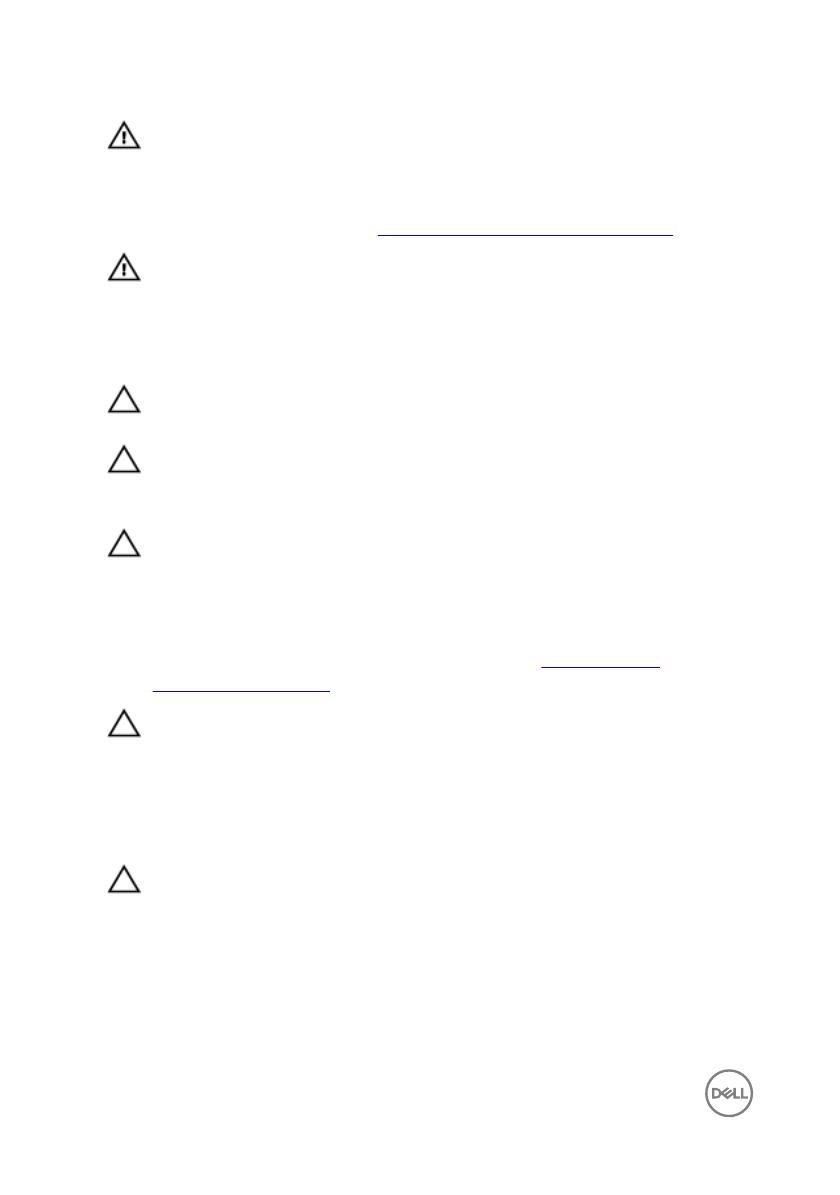
WARNUNG: Bevor Sie Arbeiten im Inneren des Computers ausführen, lesen
Sie zunächst die im Lieferumfang des Computers enthaltenen
Sicherheitshinweise. Weitere Informationen zur bestmöglichen Einhaltung
der Sicherheitsrichtlinien nden Sie auf der Homepage zur
Richtlinienkonformität unter www.dell.com/regulatory_compliance.
WARNUNG: Trennen Sie den Computer vom Netz, bevor Sie die
Computerabdeckung oder Verkleidungselemente entfernen. Bringen Sie
nach Abschluss der Arbeiten innerhalb des Computers wieder alle
Abdeckungen, Verkleidungselemente und Schrauben an, bevor Sie das Gerät
erneut an das Stromnetz anschließen.
VORSICHT: Achten Sie auf eine ebene und saubere Arbeitsäche, um
Schäden am Computer zu vermeiden.
VORSICHT: Greifen Sie Bauteile und Karten nur an den Außenkanten und
berühren Sie keine Steckverbindungen oder Kontakte, um Schäden an
diesen zu vermeiden.
VORSICHT: Sie dürfen nur Fehlerbehebungsmaßnahmen durchführen und
Reparaturen vornehmen, wenn Sie durch das Dell Team für technische
Unterstützung dazu autorisiert oder angeleitet wurden. Schäden durch nicht
von Dell genehmigte Wartungsversuche werden nicht durch die Garantie
abgedeckt. Weitere Informationen nden Sie in den Sicherheitshinweisen,
die mit dem Produkt geliefert wurden, oder unter
www.dell.com/
regulatory_compliance.
VORSICHT: Bevor Sie Komponenten im Innern des Computers berühren,
müssen Sie sich erden. Berühren Sie dazu eine nicht lackierte
Metalloberäche, beispielsweise Metallteile an der Rückseite des
Computers. Wiederholen Sie diese Erdung während der Arbeit am System
regelmäßig, um statische Elektrizität abzuleiten, die interne Bauteile
beschädigen könnte.
VORSICHT: Ziehen Sie beim Trennen des Geräts nur am Stecker oder an der
Zuglasche und nicht am Kabel selbst. Einige Kabel verfügen über
Anschlussstecker mit Sperrzungen oder Fingerschrauben, die vor dem
Trennen des Kabels gelöst werden müssen. Ziehen Sie die Kabel beim
Trennen möglichst gerade ab, um die Anschlussstifte nicht zu beschädigen
bzw. zu verbiegen. Stellen Sie beim Anschließen von Kabeln sicher, dass die
Anschlüsse korrekt orientiert und ausgerichtet sind.
10

VORSICHT: Drücken Sie auf im Medienkartenlesegerät installierte Karten,
um sie auszuwerfen.
GUID-DEA55279-6FE6-4A1F-A152-21F8A5572B33
Empfohlene Werkzeuge
Für die in diesem Dokument beschriebenen Arbeitsschritte können die folgenden
Werkzeuge erforderlich sein:
• Kreuzschlitzschraubenzieher
• Kunststostift
GUID-BCDC42DB-8C8B-4ED4-B188-110DADCC06A7
Schraubenliste
Tabelle 1. Schraubenliste
Komponente Zur
Befestigung
von
Schraubent
yp
Menge Abbildung
Schraube
Standrahmen Hintere
Abdeckung
M4x6 4
Baugruppe des
optischen Laufwerks
Mittlerer
Grundrahmen
M3x5 1
Halterung des
optischen Laufwerks
Optisches
Laufwerk
M2x2,5 1
Festplattenbaugruppe Mittlerer
Grundrahmen
M3x5 1
Festplattenlaufwerkhal
terung
Festplattenlau
fwerk
M3x3,5 3
Wireless-
Kartenhalterung
Wireless-Karte M2x2,5 1
Kühlkörper Mittlerer
Grundrahmen
M3x5 1
11

Komponente Zur
Befestigung
von
Schraubent
yp
Menge Abbildung
Schraube
Lüfter Mittlerer
Grundrahmen
M3x5 2
VESA-Halterung Mittlerer
Grundrahmen
M3x5 4
Systemplatine Mittlerer
Grundrahmen
M3x5 5
Lautsprecherabdeckun
g
Mittlerer
Grundrahmen
M3x3 4
Mittlerer
Grundrahmen
Bildschirmbau
gruppe
M3x5 16
Mittlerer
Grundrahmen
Bildschirm M3x3 4
Gummifüße Bildschirmbau
gruppe
M3x5 2
12

GUID-06588814-2678-4667-9FF9-C009F4BCE185
Nach der Arbeit an Komponenten
im Inneren des Computers
VORSICHT: Im Inneren des Computers vergessene oder lose Schrauben
können den Computer erheblich beschädigen.
1 Bringen Sie alle Schrauben wieder an und stellen Sie sicher, dass sich im Inneren
des Computers keine losen Schrauben mehr benden.
2 Schließen Sie alle externen Geräte, Peripheriegeräte oder Kabel wieder an, die Sie
vor dem Arbeiten an Ihrem Computer entfernt haben.
3 Setzen Sie alle Medienkarten, Laufwerke oder andere Teile wieder ein, die Sie vor
dem Arbeiten an Ihrem Computer entfernt haben.
4 Schließen Sie den Computer sowie alle daran angeschlossenen Geräte an das
Stromnetz an.
5 Schalten Sie den Computer ein.
13

GUID-93575C2B-9DA3-42EF-B01E-9C841B3CE7F5
Technische Übersicht
WARNUNG: Bevor Sie Arbeiten im Inneren des Computers ausführen, lesen
Sie zunächst die im Lieferumfang des Computers enthaltenen
Sicherheitshinweise und befolgen Sie die Anweisungen unter Bevor Sie im
Inneren Ihres Computers arbeiten. Befolgen Sie nach Arbeiten im Inneren
des Computers die Anweisungen unter.
nach Abschluss der Arbeiten im
Inneren Ihres Computers. Weitere Informationen zur bestmöglichen
Einhaltung der Sicherheitsrichtlinien nden Sie auf der Homepage zur
Richtlinienkonformität unter www.dell.com/regulatory_compliance.
GUID-147AC8D0-F246-4849-B0E4-1685403CABF0
Innenansicht des Computers
1 Lautsprecherabdeckung 2 VESA-Halterung
14

3 Kontrolltastenplatine 4 Festplattenbaugruppe
5 Baugruppe des optischen Laufwerks 6 Mittlerer Grundrahmen
7 Rechtes Mikrofon (nur Touchscreen-
Modelle)
8 Kamera
9 Lüfter 10 Linkes Mikrofon (nur Touchscreen-
Modelle)
11 Kühlkörper 12 Wireless-Karte
13 Speichermodule 14 Knopfzellenbatterie
15 Systemplatine
GUID-10780793-CEA7-4C74-9763-8F42F335BD8B
Komponenten der Systemplatine
1 Anschluss für das Kabel der
Bildschirm-Hintergrundbeleuchtung
2 Anschluss des Kabels der
Kontrolltastenplatine
15

3 Bildschirmkabelanschluss 4 Kabelanschluss für das
Festplatten-Datenkabel
5 Datenkabelanschluss für optisches
Laufwerk
6 Anschluss für das Stromkabel des
Festplattenlaufwerks und des
optischen Laufwerks
7 Kabelanschluss für die
Touchscreenplatine
8 Lüfterkabelanschluss
9 Prozessorsockel 10 Wireless-Kartensteckplatz
11 Speichermodulsteckplätze (2) 12 Kamera- und Mikrofon-
Kabelanschluss
13 CMOS-Jumper 14 Kennwort-Jumper
15 Anschluss des Lautsprecherkabels
16

GUID-4BBD3587-8BDA-47F1-ACEB-3CE6AB50FBB3
Entfernen des Standrahmens
WARNUNG: Bevor Sie Arbeiten im Inneren des Computers ausführen, lesen
Sie zunächst die im Lieferumfang des Computers enthaltenen
Sicherheitshinweise und befolgen Sie die Anweisungen unter Bevor Sie im
Inneren Ihres Computers arbeiten. Befolgen Sie nach Arbeiten im Inneren
des Computers die Anweisungen unter.
nach Abschluss der Arbeiten im
Inneren Ihres Computers. Weitere Informationen zur bestmöglichen
Einhaltung der Sicherheitsrichtlinien nden Sie auf der Homepage zur
Richtlinienkonformität unter www.dell.com/regulatory_compliance.
GUID-65C00A99-7280-4E08-9A59-743A8B81763A
Vorgehensweise
1 Hebeln Sie mithilfe eines Kunststostifts die Abdeckung des Standrahmens aus
der rückseitigen Abdeckung.
17

2 Schieben Sie die Standrahmenabdeckung von der rückseitigen Abdeckung, und
nehmen Sie sie ab.
1 hintere Abdeckung 2 Abdeckung des
Standrahmens
3 Standrahmen
3 Drehen Sie die vier Schrauben (M4x6) heraus, mit denen der Standrahmen an
der rückseitigen Abdeckung befestigt wird.
18

4 Heben Sie den Standrahmens von der äußeren Abdeckung ab.
1 hintere Abdeckung 2 M4x6-Schrauben (4)
3 Standrahmen
19

GUID-A1A7E0D7-52BF-4F80-84FE-DF5301AE97BA
Wieder befestigen des
Standrahmens
WARNUNG: Bevor Sie Arbeiten im Inneren des Computers ausführen, lesen
Sie zunächst die im Lieferumfang des Computers enthaltenen
Sicherheitshinweise und befolgen Sie die Anweisungen unter Bevor Sie im
Inneren Ihres Computers arbeiten. Befolgen Sie nach Arbeiten im Inneren
des Computers die Anweisungen unter. nach Abschluss der Arbeiten im
Inneren Ihres Computers. Weitere Informationen zur bestmöglichen
Einhaltung der Sicherheitsrichtlinien nden Sie auf der Homepage zur
Richtlinienkonformität unter
www.dell.com/regulatory_compliance.
GUID-0120D3E9-7648-47E6-A44B-75EF2CF30854
Vorgehensweise
1 Richten Sie die Schraubenbohrungen im Standrahmen mit den
Schraubenbohrungen in der rückseitigen Abdeckung aus.
2 Bringen Sie die vier Schrauben (M4x6) wieder an, mit denen der Standrahmen
an der rückseitigen Abdeckung befestigt wird.
3 Schieben Sie die Abdeckung des Standrahmens auf den Standrahmen, und
befestigten Sie ihn.
20
Seite wird geladen ...
Seite wird geladen ...
Seite wird geladen ...
Seite wird geladen ...
Seite wird geladen ...
Seite wird geladen ...
Seite wird geladen ...
Seite wird geladen ...
Seite wird geladen ...
Seite wird geladen ...
Seite wird geladen ...
Seite wird geladen ...
Seite wird geladen ...
Seite wird geladen ...
Seite wird geladen ...
Seite wird geladen ...
Seite wird geladen ...
Seite wird geladen ...
Seite wird geladen ...
Seite wird geladen ...
Seite wird geladen ...
Seite wird geladen ...
Seite wird geladen ...
Seite wird geladen ...
Seite wird geladen ...
Seite wird geladen ...
Seite wird geladen ...
Seite wird geladen ...
Seite wird geladen ...
Seite wird geladen ...
Seite wird geladen ...
Seite wird geladen ...
Seite wird geladen ...
Seite wird geladen ...
Seite wird geladen ...
Seite wird geladen ...
Seite wird geladen ...
Seite wird geladen ...
Seite wird geladen ...
Seite wird geladen ...
Seite wird geladen ...
Seite wird geladen ...
Seite wird geladen ...
Seite wird geladen ...
Seite wird geladen ...
Seite wird geladen ...
Seite wird geladen ...
Seite wird geladen ...
Seite wird geladen ...
Seite wird geladen ...
Seite wird geladen ...
Seite wird geladen ...
Seite wird geladen ...
Seite wird geladen ...
Seite wird geladen ...
Seite wird geladen ...
Seite wird geladen ...
Seite wird geladen ...
Seite wird geladen ...
Seite wird geladen ...
Seite wird geladen ...
Seite wird geladen ...
Seite wird geladen ...
Seite wird geladen ...
Seite wird geladen ...
Seite wird geladen ...
Seite wird geladen ...
Seite wird geladen ...
Seite wird geladen ...
Seite wird geladen ...
Seite wird geladen ...
Seite wird geladen ...
Seite wird geladen ...
Seite wird geladen ...
Seite wird geladen ...
Seite wird geladen ...
Seite wird geladen ...
Seite wird geladen ...
Seite wird geladen ...
Seite wird geladen ...
Seite wird geladen ...
Seite wird geladen ...
Seite wird geladen ...
Seite wird geladen ...
Seite wird geladen ...
Seite wird geladen ...
-
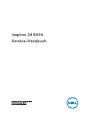 1
1
-
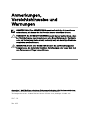 2
2
-
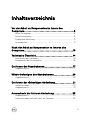 3
3
-
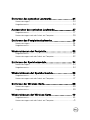 4
4
-
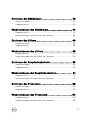 5
5
-
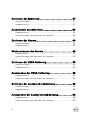 6
6
-
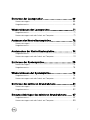 7
7
-
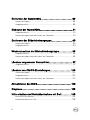 8
8
-
 9
9
-
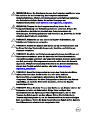 10
10
-
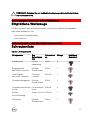 11
11
-
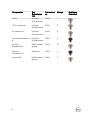 12
12
-
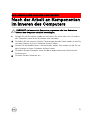 13
13
-
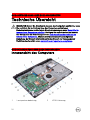 14
14
-
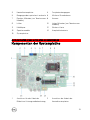 15
15
-
 16
16
-
 17
17
-
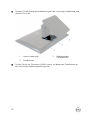 18
18
-
 19
19
-
 20
20
-
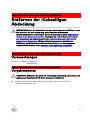 21
21
-
 22
22
-
 23
23
-
 24
24
-
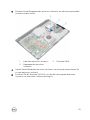 25
25
-
 26
26
-
 27
27
-
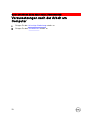 28
28
-
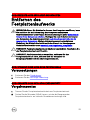 29
29
-
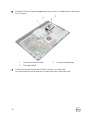 30
30
-
 31
31
-
 32
32
-
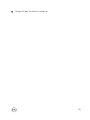 33
33
-
 34
34
-
 35
35
-
 36
36
-
 37
37
-
 38
38
-
 39
39
-
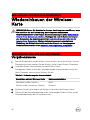 40
40
-
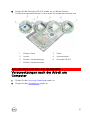 41
41
-
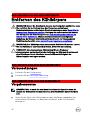 42
42
-
 43
43
-
 44
44
-
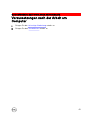 45
45
-
 46
46
-
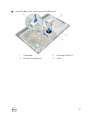 47
47
-
 48
48
-
 49
49
-
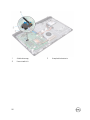 50
50
-
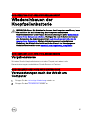 51
51
-
 52
52
-
 53
53
-
 54
54
-
 55
55
-
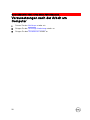 56
56
-
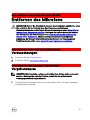 57
57
-
 58
58
-
 59
59
-
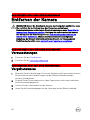 60
60
-
 61
61
-
 62
62
-
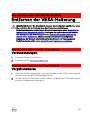 63
63
-
 64
64
-
 65
65
-
 66
66
-
 67
67
-
 68
68
-
 69
69
-
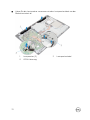 70
70
-
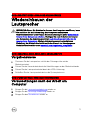 71
71
-
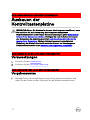 72
72
-
 73
73
-
 74
74
-
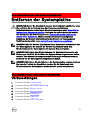 75
75
-
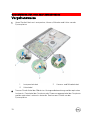 76
76
-
 77
77
-
 78
78
-
 79
79
-
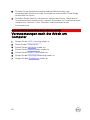 80
80
-
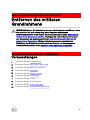 81
81
-
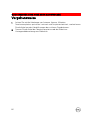 82
82
-
 83
83
-
 84
84
-
 85
85
-
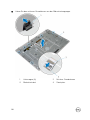 86
86
-
 87
87
-
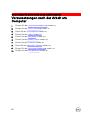 88
88
-
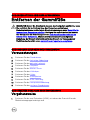 89
89
-
 90
90
-
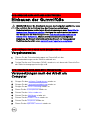 91
91
-
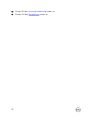 92
92
-
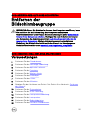 93
93
-
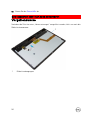 94
94
-
 95
95
-
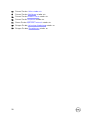 96
96
-
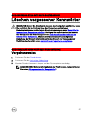 97
97
-
 98
98
-
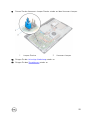 99
99
-
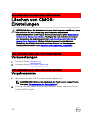 100
100
-
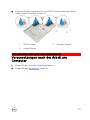 101
101
-
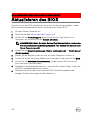 102
102
-
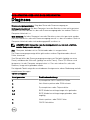 103
103
-
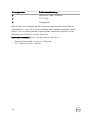 104
104
-
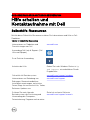 105
105
-
 106
106
Verwandte Artikel
-
Dell Inspiron 24 5459 AIO Benutzerhandbuch
-
Dell Inspiron 3059 Benutzerhandbuch
-
Dell Inspiron 27 7775 Benutzerhandbuch
-
Dell Inspiron 24 5475 Benutzerhandbuch
-
Dell Inspiron 20 3064 Benutzerhandbuch
-
Dell Inspiron 5477 Benutzerhandbuch
-
Dell Inspiron 5680 Benutzerhandbuch
-
Dell Inspiron 3052 Benutzerhandbuch
-
Dell Inspiron 7777 Benutzerhandbuch
-
Dell Inspiron 5675 Bedienungsanleitung